电脑好好的突然开不了机的怎么办 电脑开机失败的解决方法
在日常使用电脑进行办公的过程中,您肯定遇到电脑突然开不了机的情况,明明之前还能打开,突然间就开不了机了,那么电脑开不了机怎么办?今天就带各位来看看电脑好好的突然开不了机的解决方法,帮你拓展一下解决思路。

解决办法:
方法一、
1、我们将电脑进入重启操作,在重启进入到开机页面的时候按强制关机键,在开机,进入到开机启动的页面时,再按强制关机键,重复此操作三次,直到系统进行高级修复的页面当中。

2、在进入的页面中我们点击【疑难解答】选项。

3、此时进入到疑难解答的窗口中,点击进入【高级选项】。

4、再点击【启动设置】。

5、我们在这个页面点击启动安全模式。

6、当进入安全模式的页面后,按下Win+R打开运行页面, 输入【msconfig】回车。

7、之后就会进入到系统配置的界面当中,点击上方的【常规】选项,转移到该页面后点击页面中的【有选择的启动】,清除【加载启动项】这个选项的勾选。

8、完成上述操作后,我们切换到【服务】的窗口页面当中,找到页面下方的【隐藏所有Microsoft服务】选项把它勾选上,接着点击右侧的全部禁用,再按页面中的确定,保存修改的设置。

9、那么我们这时打开任务管理器,切换到【启动】的窗口当中,将启动项全部禁用,在将电脑重启,即可修复。

方法二、
如果高级模式和bios模式都无法进入,可能是电脑硬件出现了问题。
1、开机电路出现故障
比如时钟,复位,供电,MOS管等出现故障,都有可能引起无法开机,黑屏,I/O出现问题,也无法启动电脑,黑屏,等等吧,处理方法:送售后或者修理店修理主板。
2、显示器的刷新率太高
重新启动计算机,然后按F8键跳到高级启动页面。选择“安全模式”,右键单击桌面,选择“属性”,然后单击“设置”选项卡,“高级”,“监视器”,然后在看到“屏幕刷新率”时将其关闭。
3、电源适配器损坏
无法通电,或者笔记本的电池没有电了,从而导致无法开机,黑屏。处理方法:更换电源适配器,或者给电池充满电即可。
4、计算机组件接触不良
解决方案:检查计算机组件(显示电缆,图形卡等)是否牢固可靠地插入主机接口。
5、硬件加速设置过高
打开控制面板->所有面板控制项->显示->屏幕分辨率->高级设置,在“疑难解答”部分中找到更多设置,并降低“硬件加速”。
6、内存和显卡被氧化
处理方法:就是拨掉电源,打开笔记本的后盖,取出内存的卡槽,如果不是焊接在主板的独立显卡也取出卡槽,对准内存和显卡金手指的部位(也就是有铜片的地方)用橡皮擦来回擦上几下,把灰吹了,然后插回,盖好后盖,开机一般就OK了。

以上就是电脑好好的突然开不了机的怎么办 电脑开机失败的解决方法的详细内容,更多关于电脑开不了机怎么解决的资料请关注脚本之家其它相关文章!
相关文章
 这篇文章主要介绍了台式电脑黑屏无法开机怎么办 电脑开机黑屏的解决方法的相关资料,需要的朋友可以参考下,希望对大家有所帮助2022-12-29
这篇文章主要介绍了台式电脑黑屏无法开机怎么办 电脑开机黑屏的解决方法的相关资料,需要的朋友可以参考下,希望对大家有所帮助2022-12-29 这篇文章主要介绍了电脑不能正常关机怎么解决 电脑关不了机的解决办法的相关资料,需要的朋友可以参考下,希望对大家有所帮助2022-12-07
这篇文章主要介绍了电脑不能正常关机怎么解决 电脑关不了机的解决办法的相关资料,需要的朋友可以参考下,希望对大家有所帮助2022-12-07
电脑一直循环自动修复怎么办 电脑一直自动修复开不了机的解决办法
这篇文章主要介绍了电脑一直循环自动修复怎么办 电脑一直自动修复开不了机的解决办法的相关资料,需要的朋友可以参考下,希望对大家有所帮助2022-10-17 这篇文章主要介绍了电脑开机显示器无反应 电脑显示器不亮主机正常的解决办法的相关资料,需要的朋友可以参考下,希望对大家有所帮助2022-10-14
这篇文章主要介绍了电脑开机显示器无反应 电脑显示器不亮主机正常的解决办法的相关资料,需要的朋友可以参考下,希望对大家有所帮助2022-10-14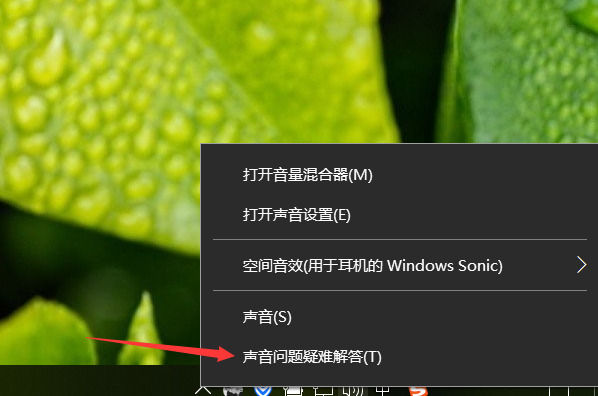 这篇文章主要介绍了电脑插耳机没声音怎么办 电脑插了耳机没声音的解决方法的相关资料,需要的朋友可以参考下,希望对大家有所帮助2022-10-11
这篇文章主要介绍了电脑插耳机没声音怎么办 电脑插了耳机没声音的解决方法的相关资料,需要的朋友可以参考下,希望对大家有所帮助2022-10-11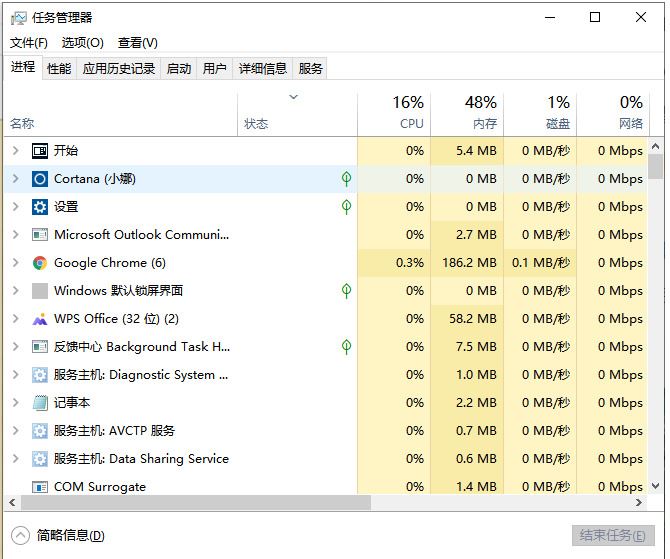 开机后电脑假死但鼠标能动怎么办?这篇文章主要介绍了开机电脑没反应只有鼠标能动的解决办法的相关资料,需要的朋友可以参考下,希望对大家有所帮助2022-10-10
开机后电脑假死但鼠标能动怎么办?这篇文章主要介绍了开机电脑没反应只有鼠标能动的解决办法的相关资料,需要的朋友可以参考下,希望对大家有所帮助2022-10-10
电脑开机蓝屏错误代码c000021a怎么办 电脑蓝屏报错c000021a的解决办法
这篇文章主要介绍了电脑开机蓝屏错误代码c000021a怎么办 电脑蓝屏报错c000021a的解决办法的相关资料,需要的朋友可以参考下2022-09-23 随着科技的不断发展,电脑或许已经是我们日常生活中最常接触的设备之一了。但是设备毕竟是设备,用久了自然会出毛病,开机的时候,主机开了,但是电脑显示屏不亮,这时候我2022-09-02
随着科技的不断发展,电脑或许已经是我们日常生活中最常接触的设备之一了。但是设备毕竟是设备,用久了自然会出毛病,开机的时候,主机开了,但是电脑显示屏不亮,这时候我2022-09-02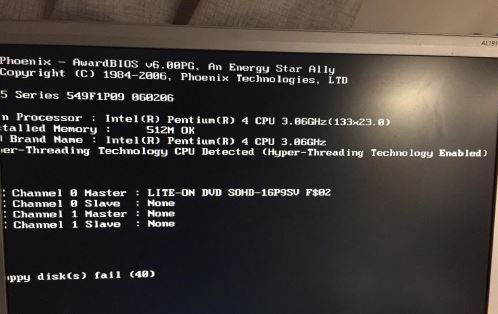
电脑黑屏按ctrl+alt+delete没反应怎么办 电脑黑屏按哪三个键恢复
电脑黑屏按ctrl+alt+delete没反应怎么办?实际上按ctrl+Alt+Delete只是重启动电脑,相当于热启动。与电脑能不能正常开机没有太大关系。按ctrl+alt+delete键无法调出任务管理2022-08-29
主机黄灯闪烁无法开机怎么办 电脑主机闪黄灯开不了机的解决办法
在使用计算机的过程中,总是有这样的问题,例如,最近许多网民对网站的反馈发现电脑主机闪烁着黄色的灯光不能打开机器,面对这样的问题,许多人不知道该怎么做,为了帮助到大家,2022-08-18


最新评论